Comment désactiver les gestes du trackpad vers l'arrière et vers l'avant sur un Mac

Si vous utilisez un ordinateur portable Mac pour surfer, vous avez probablement remarqué que vous glissiez légèrement deux doigts sur le trackpad provoque votre navigateur Web pour aller de l'avant et revenir une page. Pour certains, c'est génial. Pour d'autres, cela arrive accidentellement plus souvent que cela n'arrive à dessein, ce qui peut être ennuyeux.
Glisser pour revenir en arrière prend un peu de temps pour s'y habituer, et vous devez être conscient que cette fonctionnalité existe, ou vous êtes susceptible de devenir rapidement frustré. Cependant, si vous n'avez tout simplement pas le temps ou la patience pour cela, alors la fonctionnalité peut être désactivée en quelques clics.
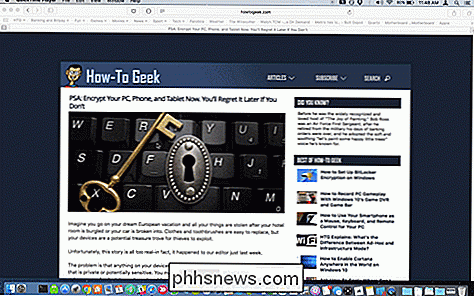
Ici, sur Safari, on peut avancer et reculer d'un simple glissement de deux doigts sur le trackpad . La même chose est vraie pour les autres navigateurs tels que Chrome et Firefox.
Pour désactiver ou modifier le comportement de cette fonction, ouvrez d'abord les Préférences Système, puis cliquez sur "Trackpad".
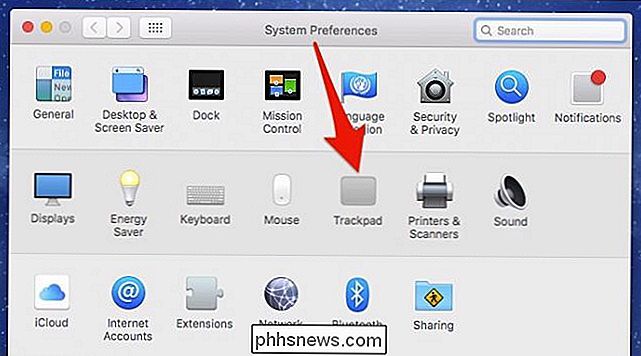
Il existe plusieurs façons de utilisez et modifiez le comportement du Trackpad, et nous en fournissons un bon aperçu ici. Vous pouvez même utiliser des gestes Trackpad dans le panneau de prévisualisation du Finder
Aujourd'hui, nous voulons cliquer sur l'onglet "Plus de gestes", puis décocher la case à côté de "Glisser entre les pages" pour désactiver la fonctionnalité susmentionnée. Si vous aimez cette fonction, mais que vous l'activez souvent trop souvent, vous pouvez la modifier de deux à trois doigts, ou la remplacer par deux
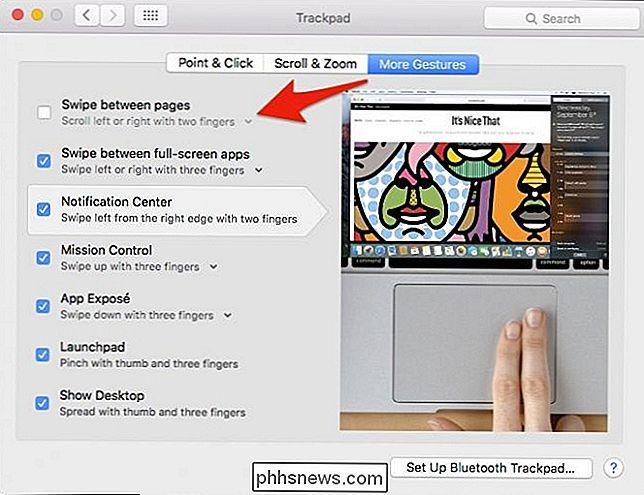
ou trois doigts. C'est tout ce qu'il y a à faire il. Si vous décidez que vous aimez cette fonction de balayage et que vous voulez la restaurer, il vous suffit de retourner dans les paramètres du Trackpad et de le rallumer.
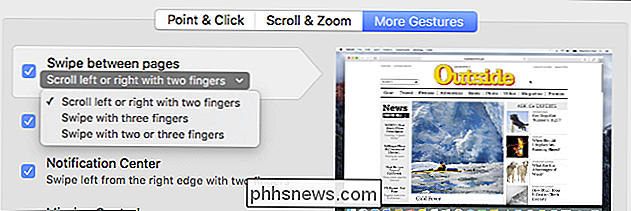
Si vous prenez le temps de jouer avec les réglages du Trackpad, vous trouverez un Beaucoup de fonctionnalité cool, alors n'ayez pas peur de jouer et de voir ce qui convient le mieux à votre style d'utilisateur personnel. Vous pouvez juste trouver une fonction qui fonctionne vraiment bien pour vous.

Comment télécharger Amazon Prime Movies et les séries télévisées pour regarder hors ligne
Nous y sommes déjà allés: vous avez un long road trip à venir, une tablette ou un appareil mobile aime regarder des films sur, et la perspective de longs écarts entre un service Wi-Fi fiable. Qu'est-ce qu'un voyageur à faire? Eh bien, craignez pas compagnon de route, car contrairement à Netflix ou Hulu, Amazon Prime est un service vidéo qui vous permettra de télécharger leur contenu en streaming localement sur le disque dur de votre appareil.

Cacher votre statut Facebook d'un ou des amis spécifiques
Le problème avec Facebook est que votre groupe d '«amis» comprend vraiment tout le monde que vous connaissez, y compris votre famille, vos proches, vos amis, vos collègues de travail, vos contacts professionnels, etc. Oui, vous pouvez créer des listes., mais c'est une caractéristique difficile à trouver que personne ne l'utilise vraiment. Cepen



